
Selepas menganalisis perdana baharu Samsung untuk 2018, telah menjadi jelas bahawa bateri bukanlah titik kukuhnya. Itulah sebabnya dalam artikel ini kami menumpukan pada cara meningkatkan autonomi pada Galaxy S9 dan S9+, daripada pembetulan pantas kepada kawalan penuh peranti.
- Ujian bateri Galaxy S9 dan S9+: Kebenaran yang mengecewakan
- Kajian Samsung Galaxy S9: cinta dan benci
Kami telah mengisih pelbagai jenis tetapan daripada yang paling mudah, terpantas dan paling menjimatkan bateri kepada pilihan dan tetapan aplikasi yang lebih terperinci yang akan memanjangkan hayat bateri S9 ke tahap maksimum. Jika anda sedang mencari lebih banyak petua, kami mempunyai artikel hanya untuk helah untuk S9 dan S9+.
Resolusi skrin, masa dan kecerahan
Untuk mengawal penggunaan tenaga dengan lebih baik, perkara pertama yang perlu dilakukan ialah meletakkan penggunaan pada skrin. Cara paling mudah ialah merendahkan kecerahan skrin atau sekurang-kurangnya mengubahnya kepada automatik, mengurangkan masa yang diperlukan untuk mematikannya daripada tidak aktif dan mengurangkan resolusi objek dipaparkan pada skrin.
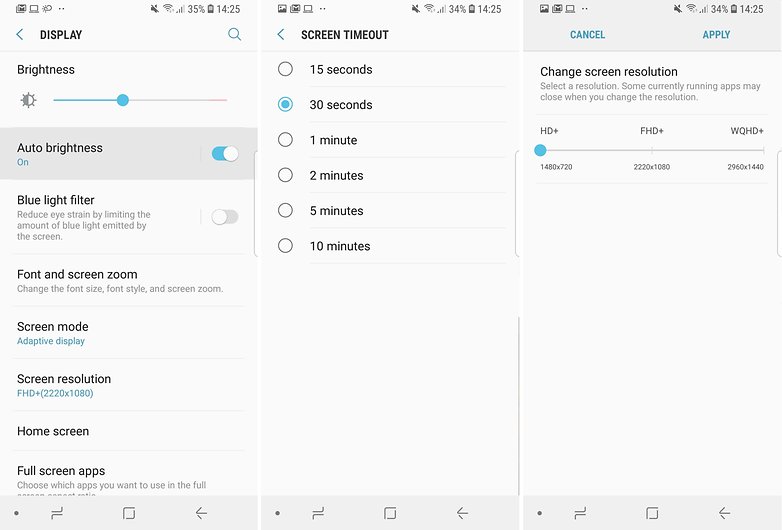
Tiga tetapan mudah ini boleh menjimatkan banyak kuasa bateri.. / © NextPit
Tiga pilihan boleh ditukar dalam tetapan dalam bahagian skrin dalam Kecerahan/ Kecerahan automatik, Resolusi Skrin (HD+ akan menggunakan lebih sedikit) dan tamat masa Skrin (15 saat).
Nyahaktifkan Sentiasa Di paparan
Selepas ujian bateri kami, kami dapat mengukur berapa lama hayat bateri yang diperlukan oleh pilihan ini. Pada penghujung setiap hari penggunaan, pilihan paparan Sentiasa Hidup menghilangkan antara 6% dan 10% hayat bateri pada S9 atau S9+. Untuk melumpuhkan pilihan, pergi ke Tetapan> Skrin kunci> Sentiasa Dipaparkan. Setelah dinyahaktifkan, saya harap anda tidak akan menghidupkan paparan untuk melihatnya setiap 5 minit, kerana ini sebenarnya akan menggunakan lebih kuasa bateri daripada paparan Sentiasa Hidup.
Hadkan sambungan automatik
Peranti generasi terkini mempunyai pilihan untuk mengaktifkan sambungan Wi-Fi sebaik sahaja anda berada dalam jangkauan rangkaian yang diketahui. Ia adalah ciri yang sangat mudah, tetapi ia menggunakan lebih banyak kuasa bateri berbanding jika anda menghidupkan dan mematikan Wi-Fi sendiri. Cara terpantas untuk menyahaktifkan pilihan ini ialah mencarinya mengikut nama dalam bar carian tetapan di bawah: Hidupkan Wi-fi secara automatik.
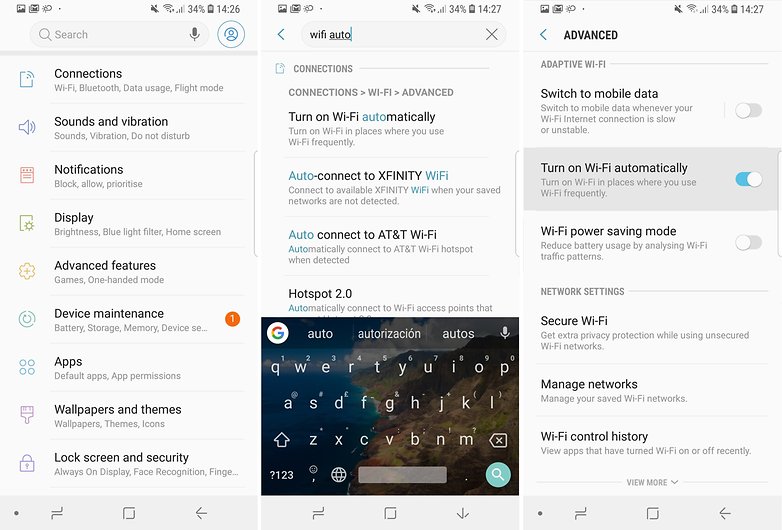
Ia akan merugikan anda hayat bateri jika isyarat Wi-Fi anda dihidupkan pada setiap masa. / © NextPit
Mod penjimatan tenaga MED
Terdapat pilihan terus dalam peranti untuk mengawal penggunaan bateri, dan dua pilihan pantas: MED dan MAX, yang boleh anda aktifkan dengan cepat untuk menetapkan beberapa parameter dan menjimatkan kuasa bateri. Yang pertama akan memberi anda penjimatan yang baik dan beberapa jam lagi penggunaan tanpa mengorbankan banyak ciri baik pada S9. Konfigurasi ideal saya untuk mod ini ialah:
- Penggunaan rangkaian latar belakang: diaktifkan
- Sentiasa Dipaparkan: dinyahaktifkan
- Penghad kelajuan: dinyahaktifkan
- Kurangkan kecerahan: -10%
- Resolusi skrin: FHD+
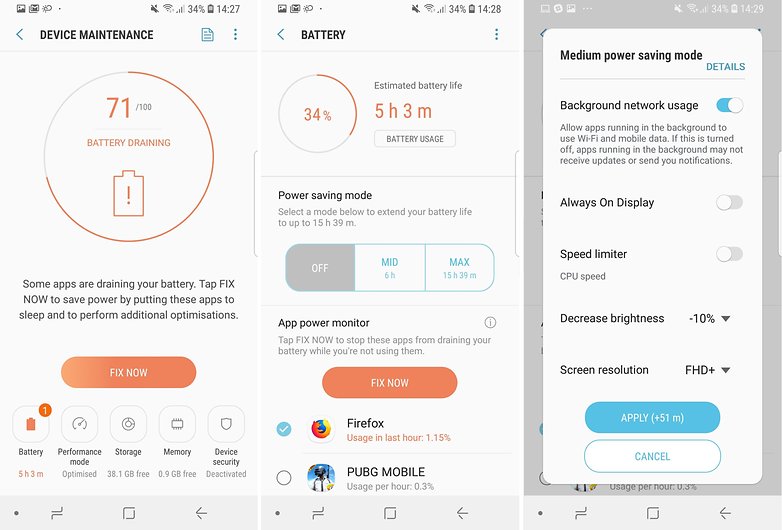
Resolusi: FHD++Purata penjimatan dari hari ke hari. / © NextPit
Mod penjimatan kuasa MAX
Mod kedua ialah mod ekonomi maksimum dan boleh memanjangkan hayat bateri 5 atau 6 jam lagi. Tujuan tetapan ini adalah untuk melanjutkan autonomi peranti selama mungkin dengan mengorbankan semua fungsi yang mungkin. Tetapan terbaik untuk mod ini ialah:
- Penggunaan rangkaian latar belakang: dinyahaktifkan
- Sentiasa Dipaparkan: dinyahaktifkan
- Penghad kelajuan: diaktifkan
- Kurangkan kecerahan: -10%
- Resolusi skrin: HD+
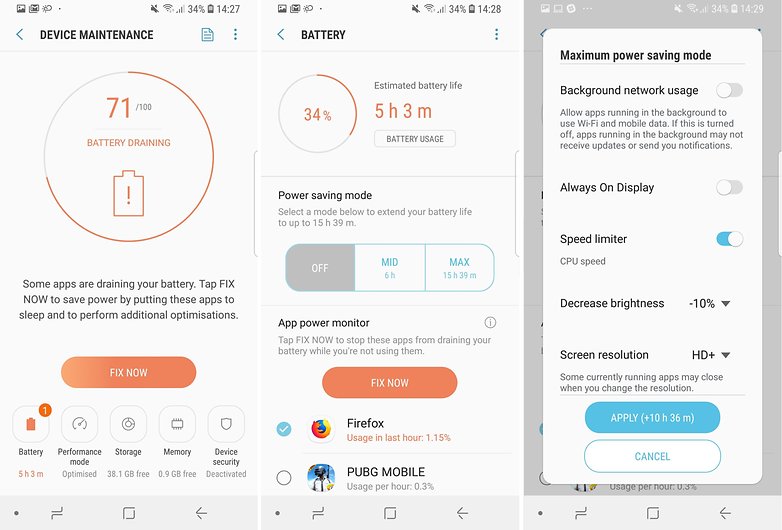
Penjimatan maksimum untuk hari-hari yang lebih panjang. / © NextPit
Apl tidur
Sesetengah aplikasi menggunakan kuasa walaupun ia disimpan di latar belakang. Galaxy S9 dan S9+ akan memberitahu anda aplikasi mana yang paling banyak menggunakan kuasa. Anda boleh menutup proses di latar belakang daripada pemberitahuan itu sendiri supaya ia akan berhenti menguras bateri.
- 5 aplikasi ini membunuh bateri anda
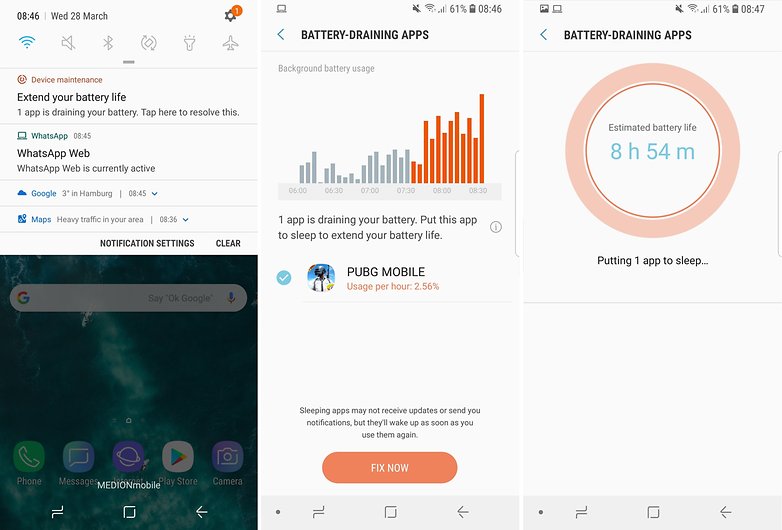
Berhati-hati dengan aplikasi yang paling memakan. / © NextPit
Pemantauan teliti penggunaan aplikasi
Jika anda masih mahu mempunyai lebih kawalan ke atas penggunaan kuasa aplikasi anda, anda mempunyai dua pilihan tambahan. Cara pertama dan terpantas ialah pergi ke penyelenggaraan peranti dalam tetapan dan pilih bahagian bateri. Di bawah mod penjimatan, terdapat aplikasi yang menggunakan lebih banyak kuasa bateri.
Semak aplikasi yang anda lihat sesuai dan klik pada butang penyelesaian di atas. Aplikasi yang dipilih akan ditutup, walaupun dari berbilang tugas. Di bawah senarai aplikasi untuk ditutup, terdapat dua lagi bahagian: apl tanpa pengawasan dan apl yang sentiasa tidak aktif. Perlu anda lihat untuk mengawal aplikasi yang terdapat dalam setiap bahagian.
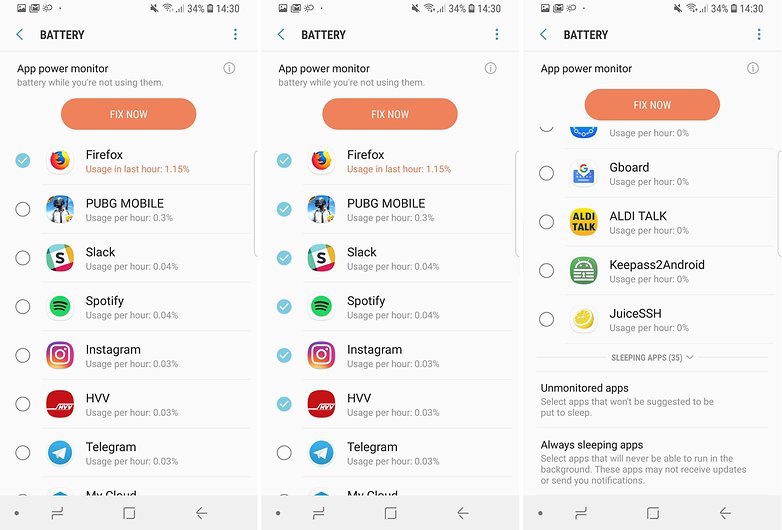
Letakkan beberapa apl dalam baris sekaligus. / © NextPit
Pilihan kedua ialah menggunakan aplikasi mengikut aplikasi dan melaraskan penggunaan bateri dalam senarai aplikasi di bawah Tetapan> Aplikasi. Jika perlu, masukkan aplikasi dalam senarai aplikasi yang dioptimumkan.
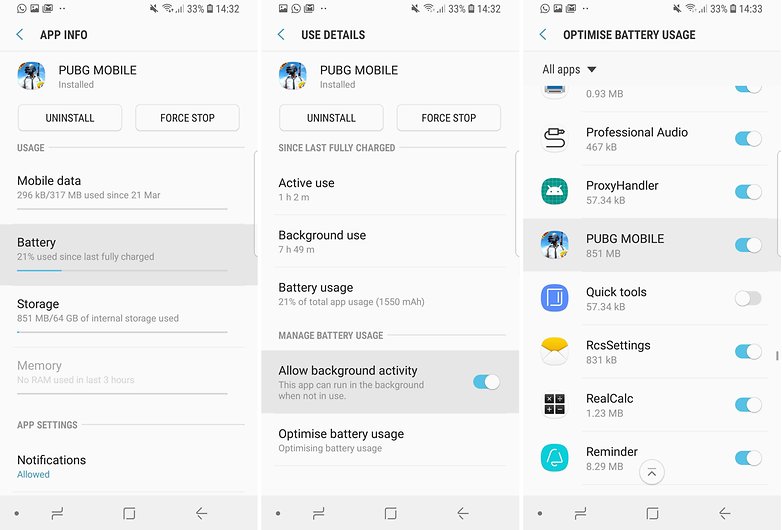
Hadkan aktiviti di latar belakang. / © NextPit
Hadkan penggunaan data di latar belakang
Salah satu perkara yang anda tidak boleh lihat ialah lebih banyak tenaga digunakan melalui pemindahan data 4G apabila apl disambungkan ke internet di latar belakang. Dalam maklumat untuk setiap aplikasi, terdapat bahagian khusus untuk data mudah alih, di mana anda boleh mengehadkan penggunaan data untuk setiap aplikasi.
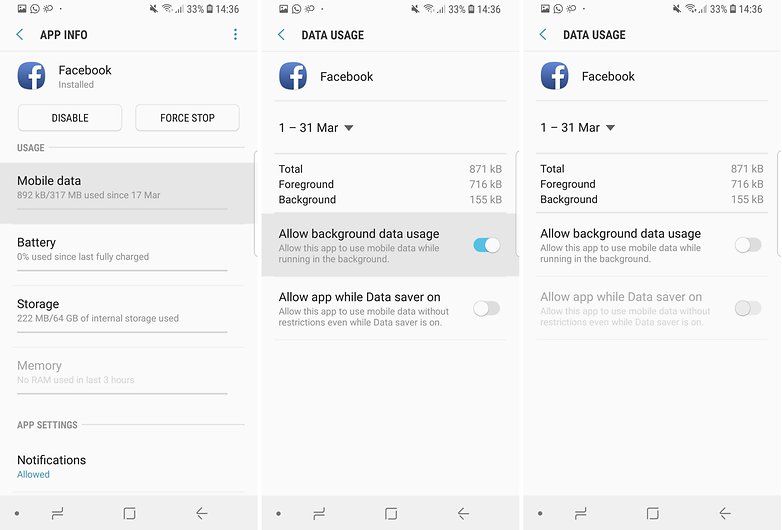
Hadkan sambungan data apl individu. / © NextPit
Adakah anda tahu sebarang helah lain untuk menjimatkan hayat bateri pada S9 atau S9+?
